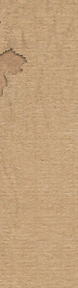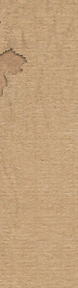- File - New - Library
- 자신의 프로젝트를 선택한다.
- Project Manager 창에서 Design Resources - Libarary 에서 오른쪽 버튼으로 New Part를 선택한다.
-
Name에 Part이름을 정해서 넣고 PCB Footprint를 미리 작성한 경우라면 그것도 넣어준다.(대부분의 경우라면 Footprint를 미리 작성하는 경우가 없을 듯.)
- Part Reference Prefix 를 지정하는 경우는 만들려는 파트의 종류를 지정하기 위해서. 뭐, 잘 지정해주면 편하긴 하다.
- 그 외 밑에 옵션들 선택해서 OK
- 오른쪽에 보면 핀을 추가할 수 있는 메뉴가 있다. 1개만 추가하는 경우, 여러개 한꺼번에 추가하는 경우 등 여러가지 경우가 있는데 이건 알아서 선택해서 사용하려는 용도에 맞게 사용하면 될 것이다.
사용하기
- 일반적인 부품 파트의 사용방법과 동일하다. [P]를 눌러서 Name으로 지정했던 파트를 찾아서 사용하면 된다.
이 글은 스프링노트에서 작성되었습니다.
|